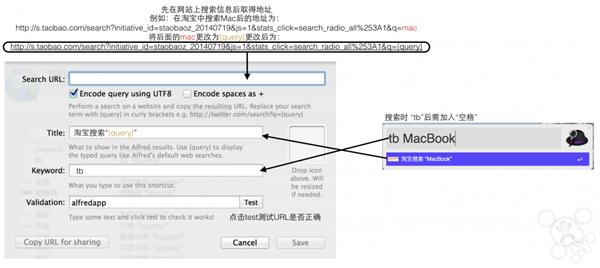Alfred:Mac里面的搜索神器 如此簡單快捷
發表日期:2014.08.21 訪問人數:706
威鋒網訊�,早前我們曾經介紹過鋒友 lyingjia 提供的一款關于Mac觸控板的軟件,并得到了不少好評。今天我們將再次為大家介紹一款 Mac 上面的搜索神器--Alfred�����,該教程同樣由 lyingjia 提供。
相比 Windows 而言 Mac 自帶的 Spotlight 搜索已經非常強大了,尤其是 Mac OS Yosemite 中對 Spotlight 進行了比較大幅度的更新��,支持了簡單的單位轉換���、顯示在地圖中搜索的位置�����、直接顯示搜索到的聯系人信息和直接搜索 iTunes store 中的媒體信息等等。但是這一切 Alfred 早已做到��,并且這款軟件支持自定義�����,不管是本機內容還是網絡內容�,你只需要簡單的輸入幾個字母或者漢字就可以得到你想要的����。你可以直接搜索在淘寶中的商品��、搜索威鋒網中的帖子、查詢快遞信息����、查看最近的天氣���、進行簡單的單位轉換和搜索BT種子等等��,用好它你可以在短短的幾秒鐘時間內查詢到你想要的信息。如此強大的東西同樣存在免費版本,但是部分高級功能需要付費版本實現����。下載地址:(官網)
這里簡單介紹一下 Alfred 的設置方法:(部分功能需要付費版支持)
軟件目前最新版本為 v2.3(264)��,英文版軟件。
安裝完成后進入 preferences(偏好設置),一共有五個選項卡����。
第一個選項卡(General)設置啟動快捷鍵(Alfred Hotkey)和所在地(where are you);
第二個選項卡(Features)設置各項搜索的細節和范圍����;
第三個選項卡(Workflows)設置工作流����;
第四個選項卡(Appearance)設置外觀���;
第五個選項卡(Advance)高級設置�����,其中右上角 Force Keyboard 設置默認輸入法��。
Features:
首先進入 Features→Web Search→把自己不需要的勾去掉(因為軟件是外國人寫的,所以它自帶的很多內容國內都沒有用��。)→點擊右下角 Add Custom Search→彈出了列表→第一項添加要查詢網站的 URL��;第二項添加名稱����;第三項添加激活字符����;右側可以添加圖片。
詳細方法見下圖:
為方便記憶我們可以將一些關鍵詞都設置成相同的���,到搜索時再做選擇。到現在已經完成大部分了�����,不過我們用百度���、淘寶等搜索的頻率遠高于其他���,我們只需要進入 Default Results→下方 Fallbacks→點擊 Setup fallback results→點擊減號將之前存在的全部刪掉→點擊加號添加自己常用的�����。之后我們可以直接在搜索欄中輸入要查找的內容再選擇一下搜索的方式就可以了。
(其實這個功能的實際意義是搜索不到 Search scope 中的文件再調用 Fallbacks 中的搜索�,但是就個人而言��,直接用 Spotlight 搜索本機內容,Alfred 搜索網站內容,這樣操作比較方便。)
Workflows(工作流):
這是一個特別高大上的功能�����,他可以實現比上面更加強大的功能(比如直接在搜索欄下方顯示搜索信息而無需進入瀏覽器)�����,但是實現它需要一定的電腦編程基礎或者說是簡單的命令操作方法����。